Contents
どこから「Blender」をダウンロードできるの?
Blenderはここからダウンロードできます
ダウンロードの方法について
サイト上部の「Download Blender 2.92.0」を押すと、自分のPCの「ダウンロードフォルダ」にダウンロード出来ます。
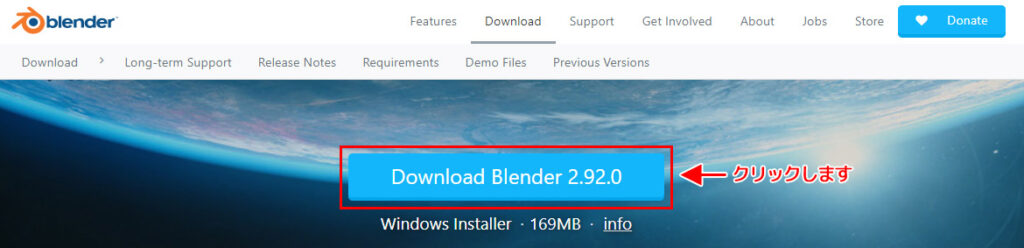
PC環境に応じたインストーラーをダウンロード
「macOS,Linux and other versions」を押すと、各PC環境に応じたインストーラーを、自分のPCの「ダウンロードフォルダ」にダウンロード出来ます。
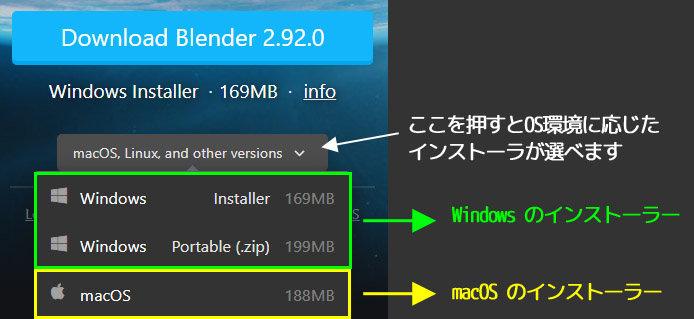
インストーラーの使い方について
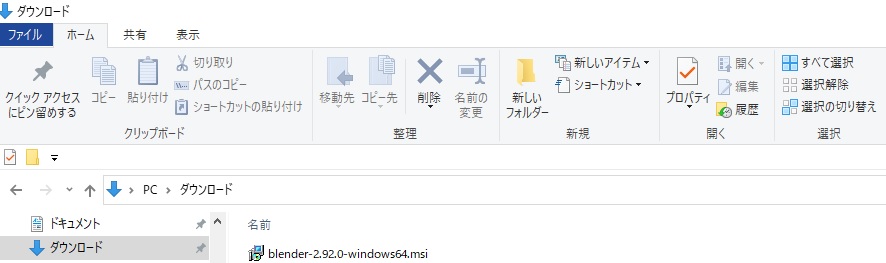
ダウンロードフォルダに「blender-2.92.0-windows64.msi」がダウンロードされているので、ダブルクリックしてインストールを行います。
「Blender」のSetup画面について
1.インストーラーのタイトル画面
最初にタイトル画面が表示されます。「Next」を押してください。
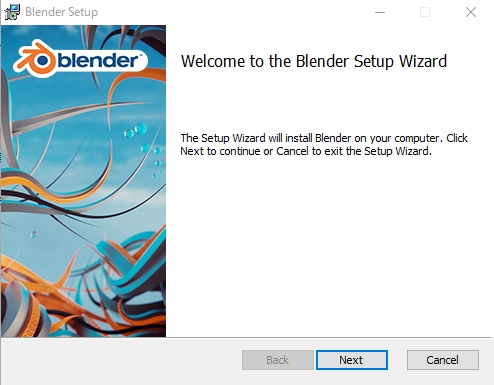
2.ライセンスについての同意
規約に合意する「I accept the terms in the license Agreement」にチェックを入れて「Next」を押します。
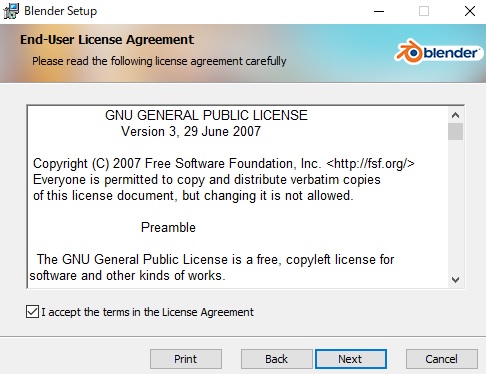
3.インストール先の指定
次にBlenderのインストール先を設定します。「Browse」でインストール先を指定します。設定しましたら「Next」を押します。
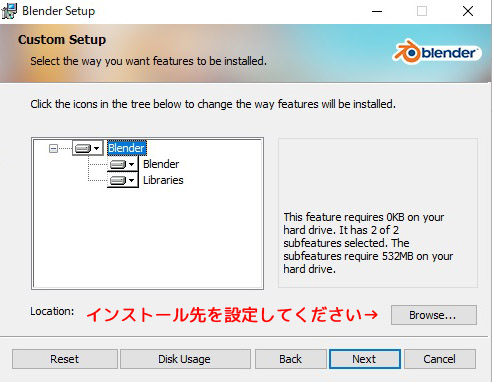
4.インストール開始の確認
「Install」を押して、インストールを開始してください。
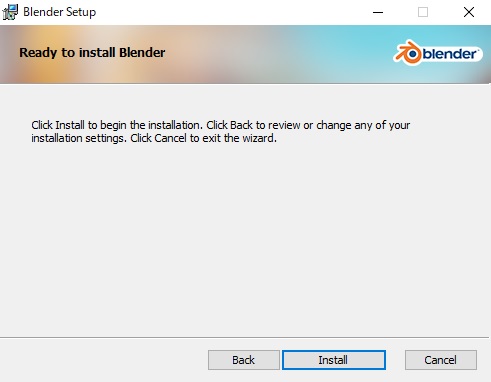
インストールを開始するとユーザーアカウント制御を求められる場合があります。その場合は「はい」を押してください。
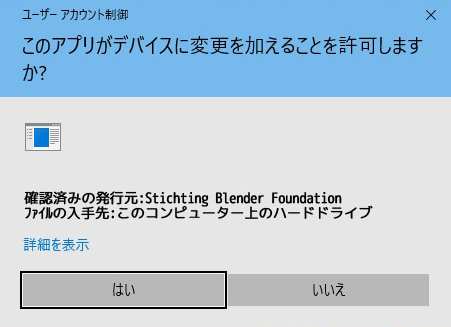
5.インストール終了画面
インストールが無事に終了すると下の画面が出ます。「Finish」を押してウィンドウを閉じます。
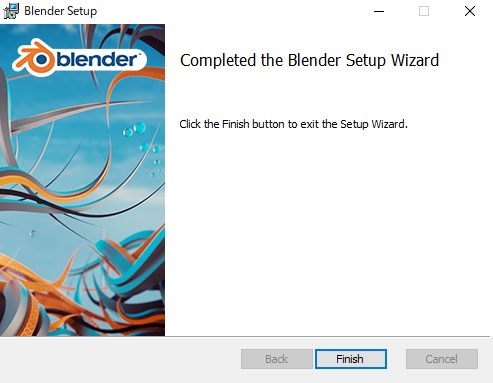
「Blender」の起動を確認する
お使いのパソコンがWindowsであれば、左下のウィンドウズアイコンからBlenderを探し、クリックしてBlenderを起動します。
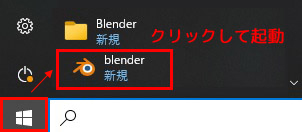
無事にBlenderを起動することが出来ました。
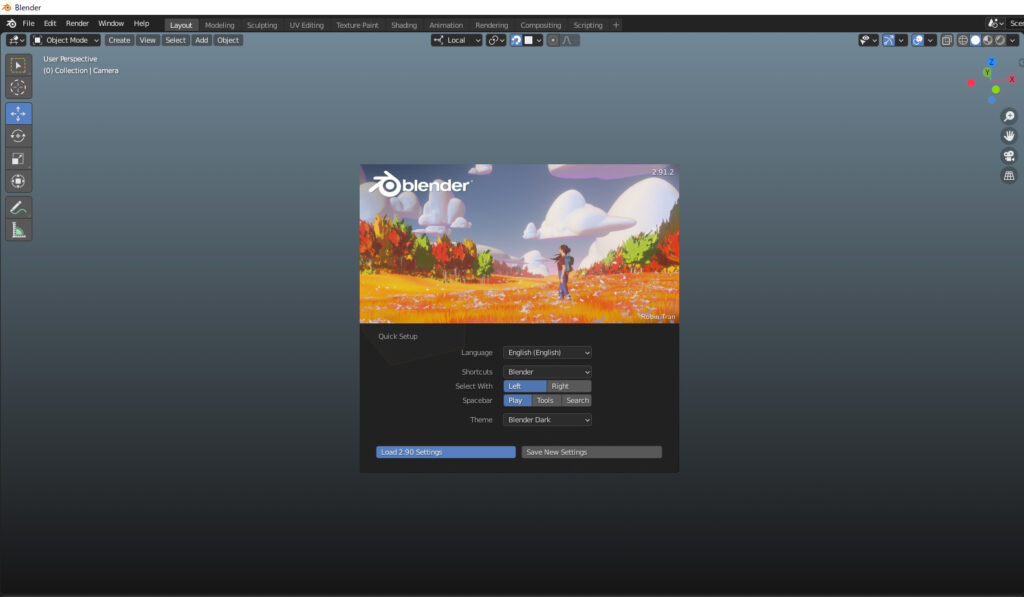
まとめ
いかがでしょうか。Blenderの公式サイトからインストーラーをダウンロードして、インストールする手順について説明を行いました。Blenderには色々な機能がございます。今回紹介した記事以外にも公開していますので、ぜひ参考にしていただけますと幸いです。

